/https://www.telefonino.net/app/uploads/2023/03/pexels-askar-abayev-5638701-1.jpg)
Le immagini salvate sui nostri smartphone o macchine fotografiche sono generalmente archiviate in vari formati disponibili: il più utilizzato è certamente il formato JPG, che garantisce un’ottima compatibilità con i diversi dispositivi ed è in grado di migliorare il bilanciamento tra i due fattori, ovvero le dimensioni dei file e la qualità dell’immagine. Infatti questo tipo di formato utilizza la compressione con perdita di dati.
Oltre al formato JPG, la maggior parte dei portali web durante la fase di iscrizione, o per determinati progetti, richiedono un altro formato per l’archiviazione dei documenti. Parliamo del formato PDF, utilizzato sia per documento che per fotografie o immagini.
Andiamo a vedere nello specifico come trasformare le nostre fotografie o immagini scattate dal cellulare o altro dispositivo, nel formato PDF, un procedimento davvero molto semplice e accessibile a chiunque.
Trasformare fotografie o immagini in PDF
Generalmente le immagini sono archiviate in diversi formati come il JPG, quello utilizzato poiché garantisce un’ottima compatibilità. Troviamo anche PNG che è più efficiente ma meno utilizzato.
PDF invece è il più utilizzato per la stampa, un formato inventato da Adobe che permette a chiunque di acquisire documenti da qualsiasi applicazione e visualizzare e stampare documenti su qualsiasi computer. Inoltre tramite appositi programmi è possibile effettuare delle modifiche al documento salvato, aggiungere una firma elettronica e tanto altro.
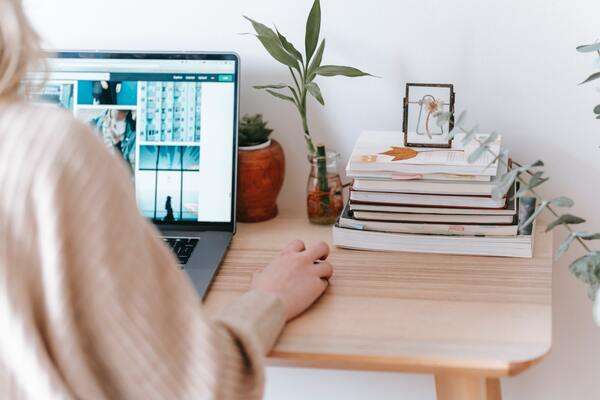
Dal computer la procedura è abbastanza semplice. Se avete un PC con Windows 10, vi basterà aprire l’app Foto e nella scheda Raccolta, cliccate sul pulsante Seleziona e successivamente cliccate i file da convertire. Una volta selezionato vi apparirà una spunta, cliccate sull’icona della stampante oppure premete i tasti della tastiera Ctrl + P. Nella finestra a comparsa Stampa, cliccate sulla freccia rivolta verso il basso per aprire un menu a discesa, selezionate Microsoft Stampa in PDF, cliccate su Stampa e salvate la foto sulla cartella desiderata.
In Windows 11 invece, aprite la cartella in cui sono archiviate le immagini e selezionate quella desiderata, fate clic con il pulsante destro del mouse sui file e selezionate Stampa. Successivamente si aprirà la finestra Stampa immagini dall’elenco a discesa Stampante e andate a selezionate Microsoft Stampa in PDF.
Cliccate sul pulsante Stampa nell’angolo in basso a destra della finestra e si aprirà una finestra che vi consente di scegliere la destinazione del salvataggio del file PDF.
Trasformare fotografie o immagini in PDF da iPhone
Esistono vari metodi per trasformare fotografie o immagini nel formato PDF. Il primo metodo per trasformare una foto in PDF direttamente dal proprio smartphone si basa sull’esportazione dei file in PDF. Infatti tramite la funzionalità di stampa, è possibile convertire il file desiderato in un file PDF; questa operazione è possibile effettuarla sia da smartphone Android che da iPhone.
Nel caso di iPhone e iPad, utilizzando l’Opzione Stampante, la procedura è la seguente:
- Cercate l’app Foto su iPhone e toccate Libreria o Album e scegliete l’album desiderato
- Toccate Seleziona in alto a destra e scegliete le immagini da convertire
- Toccate Condividi e scegliete Stampa e spostate l’immagine verso l’esterno
- Toccate di nuovo condividi, e in questo modo potete salvare l’immagine nel gestore file, pronta per essere salvata o inviata.

È possibile convertire le immagini in PDF anche utilizzando l’app Libri:
- Aprite l’app Foto
- Toccate Libreria o Album
- Toccate Seleziona e scegliete le immagini
- Toccate Condividi
- Dal menu Condivisione scorrete le icone e toccate Altro e successivamente Libri
- Effettuata questa procedura, le foto verranno automaticamente convertite nel formato PDF e aperte nell’app Libri, che è sincronizzato con iCloud per impostazione predefinita, quindi l’immagine sarà disponibile anche sugli altri dispositivi Apple associati
- Toccate Condividi PDF per salvare l’immagine ed il gioco è fatto.
Trasformare fotografie o immagini in PDF da Android
Nel caso di smartphone Android, è possibile trasformare le immagini in PDF con Image to PDF; ecco la procedura:
- Scaricate e installate l’app Image to PDF – JPG to PDF dal Play Store direttamente dal vostro smartphone
- Saltate la pubblicità toccando il tasto in alto a destra Continua a Image to PDF
- Toccate il tasto “+” per aggiungere l’immagine da convertire
- Selezionate una o più foto
- Toccate il tasto Aggiungi
- Toccate il tasto Convert to PDF
- Inserite il nome e scegliete la qualità dell’immagine
- Toccate il tasto Convert to PDF
- Dopo aver visto la pubblicità presente nell’app, toccate il tasto Chiudi e l’immagine è stata convertita, pronta per essere salvata sul proprio dispositivo.
È possibile trasformare immagini in PDF anche con un’altra app dal nome di PDF Maker. Il software è totalmente gratuito e funziona con vari formati di immagine come JPG, PNG e tanti altri. La sua interfaccia è molto semplice ed è dotata di uno scanner integrato che consente di fotografare tutto il materiale pronto per essere salvato nel file PDF.
Lo scanner è dotato del sistema OCR, in grado di estrarre il testo dalle immagini e salvarlo nei documenti o fare una ricerca su internet, ed effettua la conversione in maniera rapida senza ridurre la qualità delle immagini.
PDF Maker ha tante funzioni di lavoro utili, come gli strumenti di ordinamento automatico che consentono di ordinare i file in base a vari filtri presenti, di proteggere i documenti con PIN e crittografarli e la possibilità di comprimere i file per occupare meno spazio di memoria.
/https://www.telefonino.net/app/uploads/2025/04/telecamera-wifi-visione-notturna-sirena-casa-sicura-senza-svenarsi.jpg)
/https://www.telefonino.net/app/uploads/2025/04/12-6.jpg)
/https://www.telefonino.net/app/uploads/2025/04/DJI-Osmo-Action-Cam-4-offerta-Amazon.jpg)
/https://www.telefonino.net/app/uploads/2025/04/videocamera-sorveglianza-wifi-sensore-movimento-visione-notturna-36e.jpg)